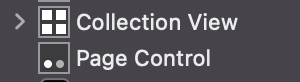iOS UIPageControl 사용해보기
UIPageControl 사용해보기
이번 프로젝트에서 저는 UIPageControl을 UICollecionView와 함께 사용한 경험이 있습니다.
정확히는 테이블뷰 셀 위에 컬렉션뷰를 놓았고, 그 컬렉션뷰 셀에 대한 페이지 컨트롤을 동작하게 만들어 놓았습니다.
다음 사용방법은 아래와 같습니다.
class HomeTableViewCell: UITableViewCell{
@IBOutlet weak var collectionView: UICollectionView!
@IBOutlet weak var pageControl: UIPageControl!
override func awakeFromNib() {
super.awakeFromNib()
// pageControl
pageControl.numberOfPages = 2
pageControl.currentPage = 0
pageControl.pageIndicatorTintColor = UIColor.white.withAlphaComponent(0.3)
pageControl.currentPageIndicatorTintColor = UIColor(named: "7A7BDA")
pageControl.transform = CGAffineTransform(scaleX: 1.3, y: 1.3)
}
}
extension HomeTableViewCell: UICollectionViewDelegate, UICollectionViewDataSource {
func scrollViewWillEndDragging(_ scrollView: UIScrollView, withVelocity velocity: CGPoint, targetContentOffset: UnsafeMutablePointer<CGPoint>) {
let page = Int(targetContentOffset.pointee.x / self.frame.width)
self.pageControl.currentPage = page
}
func scrollViewDidScroll(_ scrollView: UIScrollView) {
let width = scrollView.bounds.size.width
let x = scrollView.contentOffset.x + (width/2)
let newPage = Int(x/width)
if pageControl.currentPage != newPage {
pageControl.currentPage = newPage
}
}
}
이때 여기서 가장 중요한 포인트는 코드에 있지않습니다.
일반적으로 생각해보면 페이지컨트롤이 컬렉션뷰 안에 존재할것같다고 생각할수도 있습니다.
그렇지만 그렇지 않습니다. 컬렉션뷰 바깥에 같은 동일선상에 존재하고 있어야 합니다.